您是否曾經在iPhone上捕捉到一個完美的時刻,但後來才意識到該視頻看起來更好或顛倒?我去過那裡,這可能很煩人。但是,您可以使用內置工具在沒有第三方應用程序的情況下在iPhone上旋轉視頻嗎?答案是肯定的,它比您想像的要容易。如果您想將iPhone視頻從肖像更改為景觀方向,則可以直接從照片應用程序中進行。繼續閱讀以學習如何在iPhone上旋轉視頻,只需輕按幾下:
步驟1。打開照片應用程序
您要做的第一件事就是在iPhone上打開照片。這是您所有視頻和圖片默認存儲的地方。它的圖標類似於帶有彩虹色的花瓣的花朵,因此在主屏幕上不難找到。當您這樣做時,請點擊打開照片應用程序。
在ios
步驟2中打開照片。您想旋轉並旋轉視頻
>一種方法是瀏覽圖書館。點擊剪輯以打開它。我選擇了一張可愛的錄音,小狗彼此舒適地躲在磚塊中。 width=“ 299″ height=“ 648″ src=“ https://www.digitalcitizen.life/wp-content/uploads/2019/08/rotate_video_iphone-1.png” Remember that you can find your recordings more easily by scrolling down to Media Types and tapping Videos, as shown below.
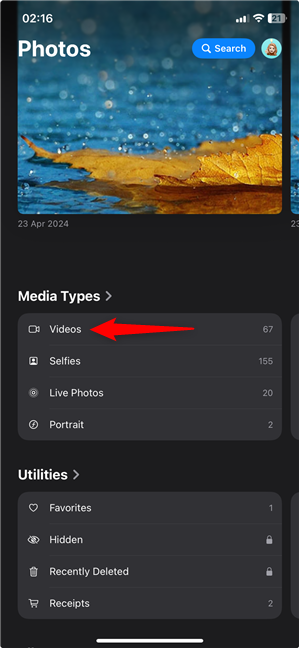 如果您不小心刪除視頻或其他文件,請參閱以下指南,其中提供有關恢復iPhone回收箱中的照片,視頻,文件和註釋的更多信息。
如果您不小心刪除視頻或其他文件,請參閱以下指南,其中提供有關恢復iPhone回收箱中的照片,視頻,文件和註釋的更多信息。
步驟3。開始編輯視頻
時,當您點擊視頻時,它會打開並開始播放循環。您可以在屏幕底部看到“編輯”按鈕-看起來像三個水平滑塊。如果您想旋轉iPhone視頻或進行任何更改,請點擊編輯。
Tap the three horizontal sliders to Edit your video
Step 4. Tap the Crop button
You then see a series of buttons在屏幕的底部。點擊最後一個,作物。 src=”https://www.digitalcitizen.life/wp-content/uploads/2019/08/rotate_video_iphone-4.png”>
Tap the Crop button
Step 5. Rotate the video on your iPhone
Finally, tap Rotate in the top-left corner of the screen-it looks like a square帶有彎曲的箭頭。
如何在iPhone
上旋轉視頻90度旋轉iPhone
在iPhone
上旋轉視頻90級。如果您需要將iPhone視頻從垂直方向切換到水平,這是完美的。繼續敲擊旋轉,直到您的視頻正是您想要的方式。
步驟6。保存視頻
當視頻具有正確的方向時,請在右上角點擊完成。您的編輯視頻保存在照片庫中的原始視頻中。
點擊完成以保存旋轉的視頻
Save the new video as duplicate
After saving the changes, you get to a screen where you can play your video with the new orientation.這是我的新視頻的屏幕:
我的小狗視頻與新方向
對於所有的小狗愛好者,這是 現在您知道如何使用內置的照片應用程序在iPhone上旋轉視頻。在您關閉本指南之前,讓我知道您想旋轉哪個視頻。是否有可愛的動物涉及到您上一個假期的有趣時刻?在評論部分讓我知道,請包括任何可愛的視頻。 🙂您旋轉了哪些iPhone視頻?
